El lanzamiento de la última actualización de iOS 16 ha despertado el interés de todos los usuarios de iOS. Es bastante típico; Con cada nueva actualización de software, Apple agrega más funciones nuevas. Es probable que Apple actualice la pantalla de bloqueo con fondos y widgets únicos. También incluirá un proceso que mantiene la pantalla en todo el tiempo. Esta vez, nada será diferente. Sin embargo, recuerde que una nueva versión puede tener errores y mal funcionamiento. Muchos clientes informan dificultades, como la bloqueo de aplicaciones y el consumo rápido de batería después de cambiar a una versión más reciente. Como resultado, puede sucederle si actualiza su iPhone a iOS 16 poco después de su lanzamiento.
No es necesario decepcionar si actualiza su iPhone a iOS 16 y encuentra problemas si no funciona bien en su dispositivo. La buena noticia es que puede rebajar fácilmente de su versión actual a una anterior. Si no lo sabe, no se preocupe. Le mostraremos cómo eliminar la actualización de software iOS 16 y degradaremos una versión de iOS antes.
Parte 1 ¿Por qué le gustaría eliminar/desinstalar iOS 16 del iPhone?
El programa estará lleno de errores y otras dificultades porque iOS 16 es un prelanzamiento temprano. Si está considerando instalar iOS 16, hágalo en una copia de seguridad o teléfono secundario si tiene uno. Los problemas con la prueba de iOS 16 pueden hacer que su teléfono se congele y se vuelva difícil de operar, deshabilitar las llamadas telefónicas y los mensajes de texto y hacerlo extremadamente lento. Si solo tiene su teléfono o tableta principal, respalde a iOS 15 antes de actualizar a iOS 16. Si el nuevo sistema operativo causa demasiadas dificultades, puede eliminar/desinstalar iOS 16 del iPhone y volver a iOS 15.
Read more: Cómo eliminar la gestión remota de iPhone después de la restauración – Compatible con iOS 16
También necesitará un iPhone 8 o luego ejecutando iOS 16 para participar. El iPhone SE (2016), el iPhone 6s, «iPhone» 6s Plus, «iPhone» 7 y «iPhone» 7 Plus no recibirán la próxima actualización del software móvil.
Parte 2 ¿Necesitas hacer una copia de seguridad de iPhone antes de degradar desde iOS 16?
Muchos de ustedes pueden estar experimentando problemas técnicos o errores que hacen que iOS 16 sea inútil por el momento. Entonces, si ha probado todas las nuevas funciones de iOS 16 y desea volver a iOS 15, deberá degradar sus iPhones. Y no es un procedimiento simple. Como resultado, es posible que deba seguir los pasos a continuación para rebajar de iOS 16 a iOS 15. La guía se puede encontrar aquí.
Realice una copia de seguridad del iPhone usando iTunes/Finder
Debe hacer una copia de seguridad de sus datos en su dispositivo antes de intentar rebajar el iOS. Aquí le mostramos cómo hacer una copia de seguridad de iTunes de su dispositivo:
- Abra Finder (MacOS Catalina 10.15) o iTunes después de conectar el dispositivo a la computadora (en PC o MacOS Mojave 10.14 y antes).
- Cuando se le pregunte, toque «Confía en esta computadora» en su teléfono inteligente.
- En su computadora, ubique el dispositivo y haga clic en «Realice una copia de seguridad ahora».
- Conecte el dispositivo a la computadora hasta que la operación esté finalizada. Debería poder ver la copia de seguridad que se ha realizado.

Haga una copia de seguridad de su iPhone a través de iCloud
- En su iPhone, abra la aplicación Configuración y toque su perfil en la parte superior.
- Seleccione la copia de seguridad de iCloud en el menú «iCloud».
- Después de eso, asegúrese de que se encienda la «copia de seguridad de iCloud» y haga clic en «Realice la copia de seguridad ahora». Hará una copia de seguridad de los datos en su iPhone a la nube. La cantidad de tiempo que lleva hacer una copia de seguridad de su dispositivo depende de su velocidad de Internet y su espacio de almacenamiento disponible.
- Como resultado, asegúrese de tener una conexión a Internet robusta y estable.

Parte 3. Cómo eliminar/desinstalar iOS 16 de iPhone
En esta parte, le presentaremos 4 métodos para ayudarlo a eliminar el iOS 16 de su iPhone
Solución 1: forma más rápida y fácil y gratuita de desinstalar iOS 16
Si ha probado todas las formas mencionadas anteriormente y aún no ha obtenido el resultado deseado, la reparación del sistema ultfone iOS es una buena opción. ¿La pantalla de su iPhone está atascada y se niega a encenderse? El programa de reparación del sistema ULTFone iOS puede solucionar más de 150 problemas del sistema iOS, incluido el logotipo de Apple conectado, la pantalla en blanco, el bucle de reinicio, el modo de recuperación e incluso el iPhone/iPad de restablecimiento de fábrica sin contraseña.
- Renovado de iOS 16 sin iTunes.
- Arregle más de 150 problemas del sistema iOS como el logotipo de Apple, reinicie el bucle sin pérdida de datos.
- Admite todas las versiones de iOS y modelos de iPhone, incluidas la serie iPhone 13 e iOS 16.
- 1 clic para ingresar y salir del modo de recuperación en iPhone/iPad
- Restablecer iPhone/iPad/iPod Touch sin contraseña/iTunes/Finder.
COMPRAR AHORA
COMPRAR AHORA
Dicho esto, vea cómo desinstalar iOS 17 beta a través de esta herramienta versátil:
Paso 1: Ejecute el programa y conecte su iPhone a él. Haga clic en «Actualización/rebaja de iOS» para comenzar.
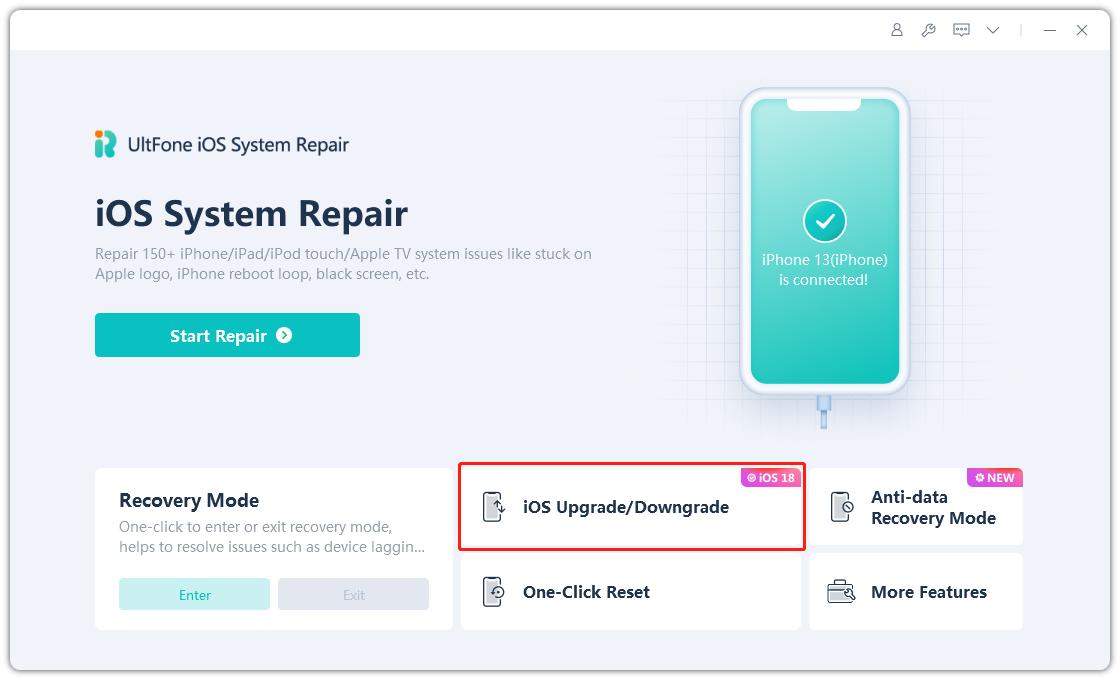
Paso 2: Elija la opción «Renovado» y luego elija el botón de abajo.
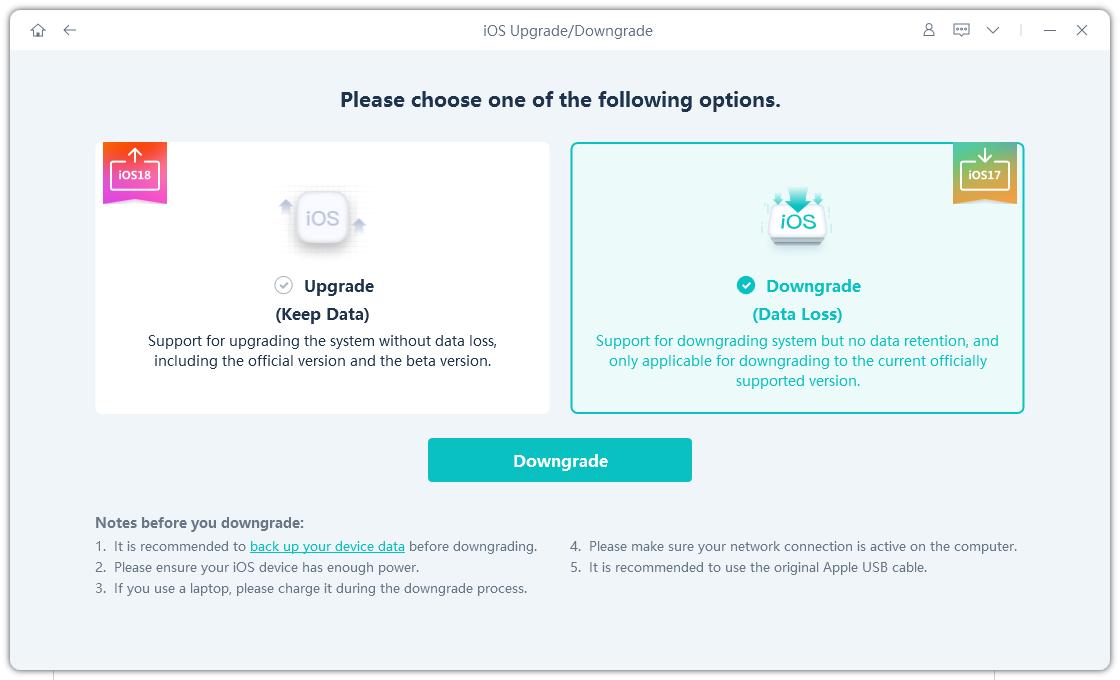
Paso 3: Espere a que el software descargue el último archivo de firmware y comience el proceso de eliminación.
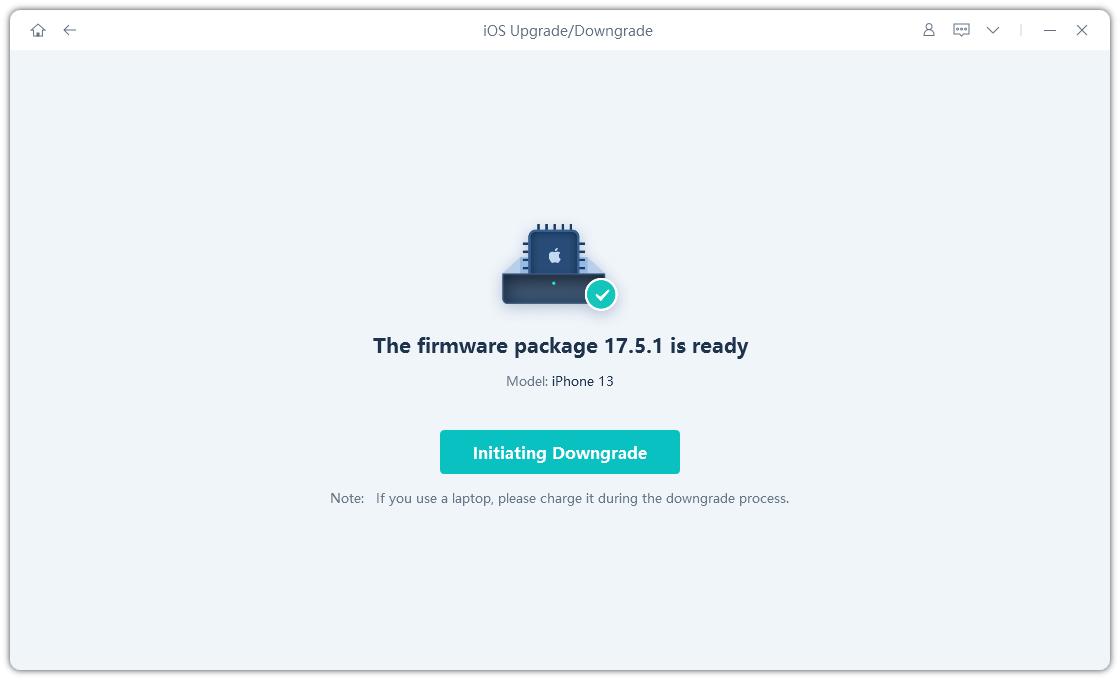
Paso 4: En pocos minutos, degradará con éxito su iPhone. Haga clic en Listo.
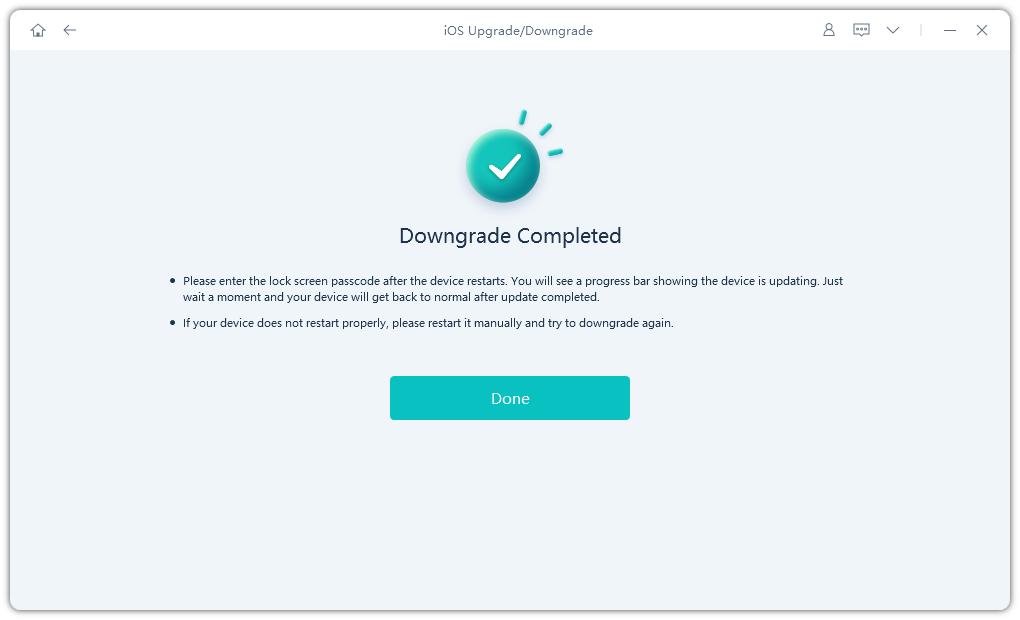
Solución 2: Descargue el archivo iOS 15 IPSW para desinstalar iOS 16 desde iPhone
IPSW tiene el iOS 15 más reciente, que puede descargar. Debe elegir el firmware adecuado para su iPhone (IPSWS firmado). Conecte su dispositivo iOS a una computadora y abra la ventana Finder en su PC una vez que se haya descargado el archivo.

Pasos
- 1. Recuerde hacer una copia de seguridad de todos los datos de su iPhone a su computadora.
- 2. Ahora, elija su dispositivo iOS de la barra lateral (recomendamos habilitar la función de confianza).
- 3. Mantenga presionado la tecla ALT/Opción en una Mac o la tecla Shift en una PC con Windows.
- 4. Después de eso, presione el botón Restaurar iPhone.
- 5. Ingrese el botón Restaurar y actualizar después de seleccionar el IPSW (último archivo iOS 15) que descargó antes.
- 6. Al hacer clic a continuación, acepta los términos y condiciones de Apple.
- 7. Hacer esta tarea no debería tomar más de 10 a 15 minutos.
- 8. Cuando haya terminado, su dispositivo iOS volverá a la versión anterior de iOS 15.
Solución 3: Cómo volver a iOS 15 de 16 sin computadora
¿Alguna vez ha intentado eliminar iOS 16 en su iPhone sin usar la computadora? Cuando desinstale el perfil iOS 16 desde su iPhone, detendrá las actualizaciones de iOS. Por lo tanto, se eliminarán los problemas técnicos en el teléfono. Aquí te guiamos para eliminar iOS 16.
- Paso 1: Vaya a Configuración y seleccione General. Luego busque y elija la opción de perfil. Después de eso, puede encontrar el archivo iOS 16.
- Paso 2: en esta pantalla, también puede encontrar «Eliminar perfil». Simplemente toque y el perfil iOS 16 se eliminará de su iPhone.
- Paso 3: Ahora, reinicie su iPhone y encontrará que ya no habrá actualización del sistema. Solo espere la nueva actualización del sistema la próxima vez.
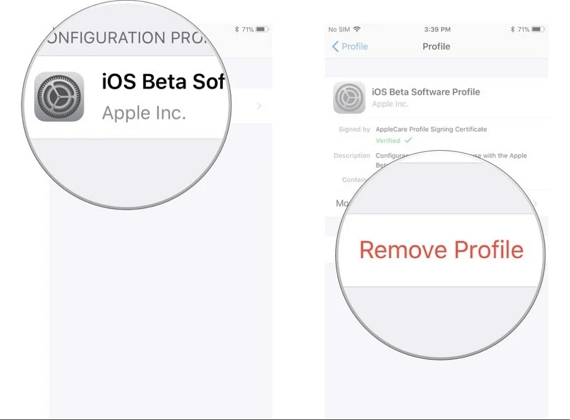
Solución 4: Cómo eliminar iOS 16 restaurando su iPhone
¿Se te ocurrió que podríamos desinstalar iOS 16 restaurando tu iPhone? Si no lo hiciste, ahora puedes intentarlo. Siga estos pasos para restaurar su iPhone y eliminar iOS 16.
- Paso 1: asegúrese de tener la última versión de iTunes o macOS en su computadora. Conecte su iPhone a la computadora y configure el iPhone en modo de recuperación.
- Paso 2: Como sabemos, el iOS 16 es compatible con el iPhone 8 y las versiones posteriores. Para los modelos de iPhone 8 y posteriores, puede presionar y soltar el botón de volumen hacia arriba rápidamente. Repita lo mismo con el botón de volumen hacia abajo y presione el botón de encendido. Mantenga presionado el botón hasta que vea la pantalla del modo de recuperación.
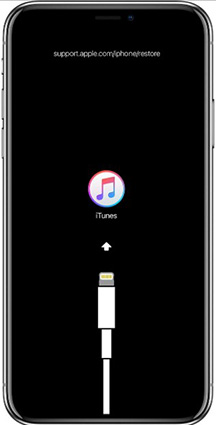
- Paso 3: Una vez que el iTunes o MacOS detecta el iPhone en modo de recuperación, se le pedirá que restaure el dispositivo. Haga clic en la opción Restaurar y confirme.
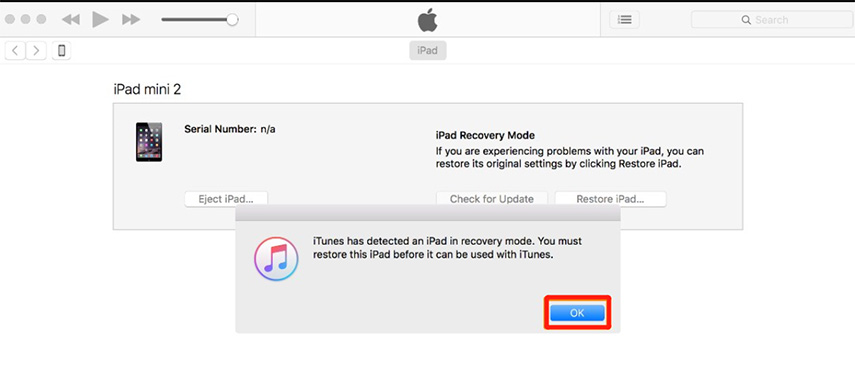
- Paso 4: Espere un tiempo. Una vez que su iPhone termine de restaurar y eliminar el iOS 16, se le pedirá su ID de Apple y contraseña para deshabilitar el bloqueo de activación.
- Paso 5: Ahora, puede restaurar libremente el iPhone desde cualquier copia de seguridad más reciente que tenga los datos y la configuración relevantes. Has vuelto a su versión de iOS anterior sin error o falla.
Pensamientos finales
Así es como deshacerse de iOS 16. Este método también funciona con otras versiones. Espero que encuentre que la información de esta guía sea útil. Háganos saber por qué decidió desinstalar iOS 16 y volver a iOS 15. No es sorprendente que se queje de problemas técnicos y lentitud. Por lo tanto, la opción más directa de degradar es usar la reparación del sistema ultfone iOS.
